Risoluzione
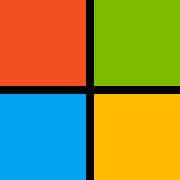
Controllo di Windows 7 disco
In alcuni casi, il computer è notevolmente più lento o programmi di "bloccano" quando si accede a determinati file. Questo problema potrebbe verificarsi perché ci sono errori sul disco rigido.
È possibile risolvere il problema utilizzando lo strumento controllo del disco in Windows 7. Il controllo del disco può identificare e correggere automaticamente errori del file system e assicurarsi che è possibile continuare a caricare e scrivere i dati dal disco rigido. È possibile utilizzare controllo disco in Windows 7 non solo per unità disco rigido locale, ma anche per i supporti rimovibili, ad esempio USB memory stick o schede di memoria.
Nota Assicurarsi di chiudere tutti i file e i programmi aperti prima di avviare il controllo del disco.
1. fare doppio clic sull'icona di avviare Windows.
2. nel menu di scelta rapida, fare clic su Apri in Esplora risorse.
3. nel riquadro di spostamento, fare clic su Computer in modo che le unità vengono visualizzate nel riquadro di destra.
4. fare doppio clic sull'unità che si desidera controllare.
5. fare clic su proprietà.
6. fare clic sulla scheda Strumenti .
7. fare clic sul pulsante Esegui ScanDisk .
8. nella finestra controllo disco < nome del disco > selezionare la casella di controllo Correggi automaticamente gli errori di sistema di file .
Nota: Se si desidera eseguire una verifica dettagliata del disco rigido, è possibile selezionare la casella di controllo Cerca i e tenta il ripristino di settori danneggiati . È consigliabile eseguire che nel sospetto giustificato di errore hardware esistente in ogni caso. Ma che l'operazione può quindi richiedere molto tempo. Per prima la presenza di problemi, si consiglia di non selezionare questa opzione.
9. fare clic su Start.
10. Se l'unità che si desidera controllare è attualmente in uso ed è l'unità di sistema, si vedrà una finestra di dialogo con un messaggio di avviso. In questo caso, fare clic su Pianifica il controllo del disco.
11. Chiudere tutti i programmi aperti e quindi riavviare il computer. Il controllo Avvia automaticamente prima dell'avvio di Windows successiva e visualizzare i risultati al termine.
12. Se non si verifica l'unità di sistema, non è necessario spegnere il computer. Tuttavia, l'unità selezionata potrebbe essere anche in uso. In questo caso, viene visualizzato un messaggio. Dopo aver salvato tutti i file e chiudere tutti i programmi aperti, fare clic su Forza lo smontaggio di un.
13. la verifica viene avviata immediatamente. Al termine, verranno visualizzati i risultati.
